Welcome to the
WalkMe Help Center
Please log in to continue

Please log in to continue

Pourquoi demander à vos utilisateurs de compléter des tâches répétitives lorsque vous pouvez les automatiser ? Avec les étapes d'action, vous pouvez facilement automatiser les actions au sein de votre Smart Walk-Thru. Par exemple, vous pouvez rediriger les utilisateurs vers une nouvelle page, actualiser la page, ouvrir le menu WalkMe et bien plus encore.
Les étapes d'action peuvent être ajoutées n'importe où dans un Smart Walk-Thru. Lorsque vous combinez les étapes avec les Auto-Steps, vous pouvez supprimer les étapes répétitives au cours de n'importe quel processus et même automatiser le processus en entier !
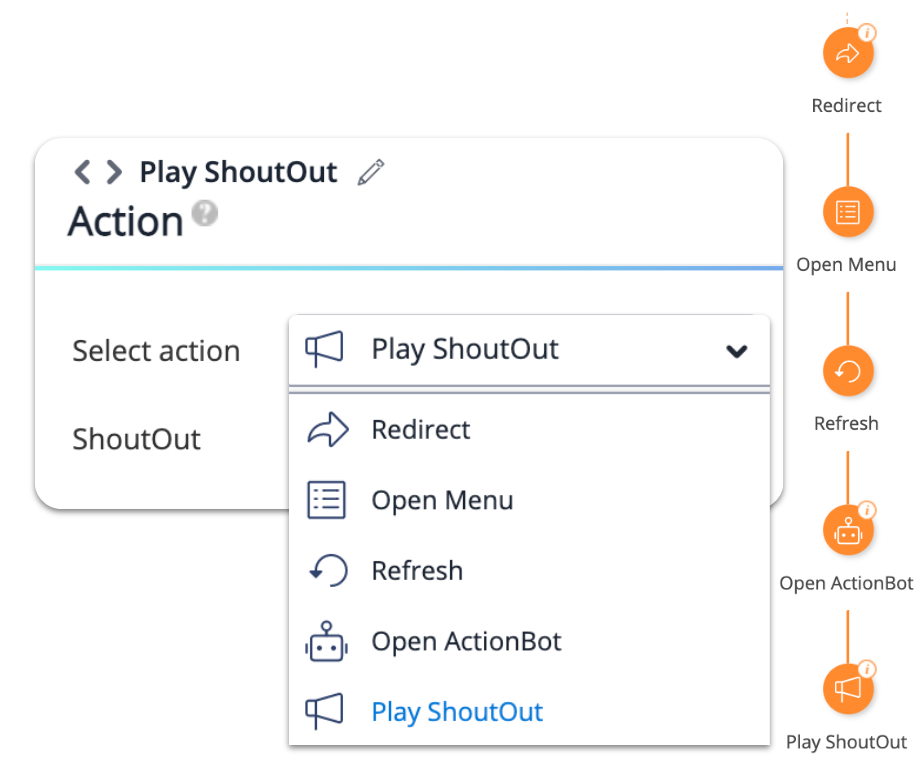
Effectuez automatiquement les tâches suivantes au nom de vos utilisateurs :
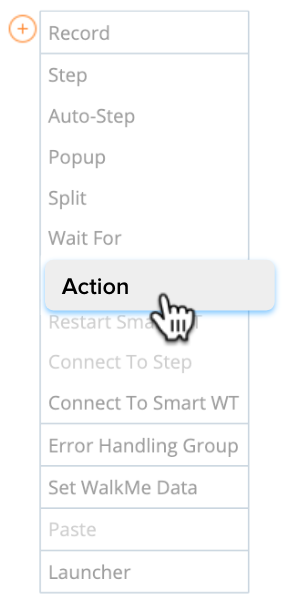
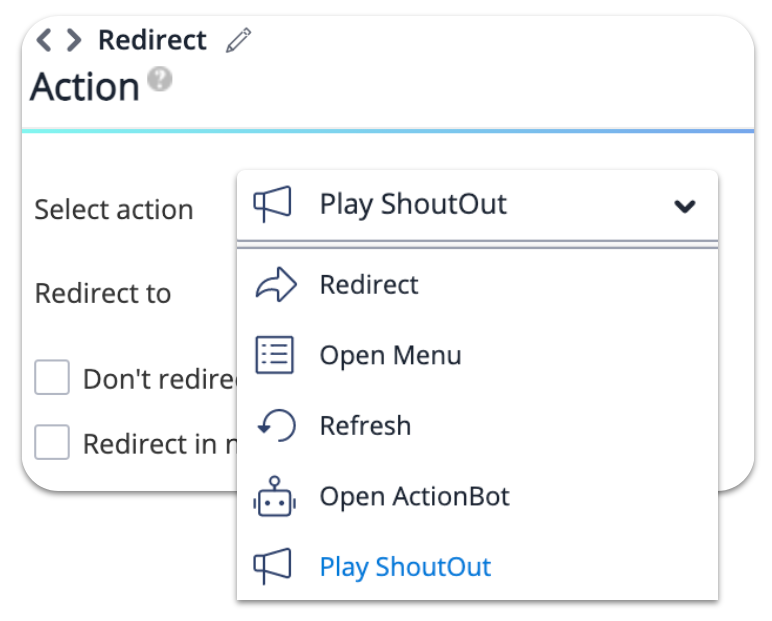
Ajoutez l'URL de la page à laquelle vous souhaitez que vos utilisateurs accèdent dans la zone de texte.
Vous pouvez ajouter les valeurs dynamiques suivantes dans le champ URL :
Cela vous permet de rediriger vers une adresse e-mail au lieu d'une URL de page Web.
Lorsqu'un utilisateur clique sur le lien mailto, l'application e-mail par défaut sur l'ordinateur de l'utilisateur s'ouvre avec l'adresse e-mail sur la ligne To (À).
Cette action permet d'ouvrir le menu WalkMe qui est dans le même environnement que le Smart Walk-Thru.
L'action Refresh (Actualiser) rafraîchit la page sur laquelle l'utilisateur se trouve actuellement.
L'action Open ActionBot (Ouvrir ActionBot) vous permet de démarrer une conversation ActionBot à partir du flux Smart Walk-Thru.
Avec l'action Play ShoutOut (Lire ShoutOut), vous pouvez démarrer un ShoutOut que vous avez déjà créé.